Cómo Utilizar La Función De Filtros En Gmail
¿Estás buscando la forma de organizar tu bandeja de entrada en Gmail? Entonces ¡este artículo es para ti! Los filtros de Gmail te permiten priorizar, clasificar, redirigir y archivar correos de forma automática para ayudarte a gestionar mejor los emails que recibes. Aprende cómo puedes configurar esta útil función para tenerlo todo ordenado.
En este tutorial conocerás los pasos para localizar la sección de filtros en Gmail y aprenderás a crear filtros para reenviar correos a otras carpetas, archivarlos, aplicar etiquetas, etc. Te explicaremos además cómo funcionan los filtros y cómo ajustar su configuración para que emails específicos sean tratados de manera diferente.
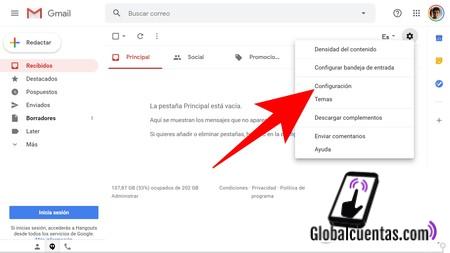
Si quieres descubrir los beneficios de usar filtros en Gmail, ¡sigue leyendo!
- Recomendado
- ¡Cómo usar los filtros de Gmail como un profesional! (Tutorial)
- Consejos de Gmail: ¿Qué es un filtro de Gmail? Tutorial de filtro de Gmail | Cómo configurar los filtros de Gmail
- ¿Qué es la función de filtrado de Gmail?
- ¿Cómo configurar los filtros en Gmail?
- ¿Qué tipo de opciones hay disponibles al usar filtros en Gmail?
- ¿Cómo crear un nuevo filtro en Gmail?
- Paso 1: Dirígete a la sección de configuración de Gmail
- Paso 2: Crea el nuevo filtro en Gmail
- Paso 3: Elige las acciones para tu filtro
- Paso 4: Graba tu nuevo filtro
- ¿Cómo eliminar un filtro creado en Gmail?
- ¿Cómo aprovechar los filtros de Gmail para mejorar la organización de tu buzón de entrada?
Recomendado
- Inicia sesión en tu cuenta de Gmail.
- Busca el ícono de la rueda dentada y selecciónalo.
- Busca la opción Filtros y Bloqueos y selecciónala.
- Para crear un filtro, haz clic en el botón Crear nuevo filtro situado en la parte inferior de la pantalla.
- Se abrirá una ventana donde podrás añadir una dirección de correo electrónico y/o unas palabras clave para que Gmail pueda buscar los emails que deseas filtrar.
- Cuando hayas rellenado los campos, haz clic en el botón Crear filtro con esta búsqueda para cerrar la ventana.
- Ahora llegamos a la personalización del filtro. Aquí podrás seleccionar una o más acciones para actuar sobre los mensajes filtrados. Entre las opciones tienes:
- Archivar el mensaje.
- Marcar el mensaje como leído.
- Etiquetar el mensaje.
- Eliminar el mensaje.
- Una vez hayas decidido qué acción quieres ejecutar, haz clic en Crear filtro para guardarlo.
- A partir de ese momento, todos los mensajes filtrados tendrán incluida la acción establecida en el paso anterior.
- También puedes editar o eliminar un filtro ya establecido en cualquier momento haciendo clic en los botones correspondientes.
¡Cómo usar los filtros de Gmail como un profesional! (Tutorial)
Consejos de Gmail: ¿Qué es un filtro de Gmail? Tutorial de filtro de Gmail | Cómo configurar los filtros de Gmail
¿Qué es la función de filtrado de Gmail?
Gmail ofrece a sus usuarios una serie de filtros para ayudarles a mantener una buena organización de su correo electrónico. Estos filtros son útiles para encontrar rápidamente mensajes específicos, clasificar automáticamente los mensajes según su contenido u origen, y bloquear remitentes no deseados. La función de filtrado de Gmail es la característica que le permite al usuario controlar qué mensajes recibe y cómo se procesan.
Los filtros de Gmail se pueden configurar para bloquear determinados remitentes, así como para aplicar diferentes etiquetas a los mensajes entrantes, clasificarlos en carpetas específicas o eliminarlos inmediatamente. Según los parámetros establecidos por el usuario, los filtros de Gmail también pueden marcar como leídos, eliminar spam y organizar los mensajes or denarlos por importancia.
Es posible configurar reglas avanzadas para los filtros de Gmail, tales como búsquedas combinadas para excluir mensajes con ciertas palabras clave o contenido específico. También es posible crear filtros que activen automáticamente alertas, prioricen mensajes o los reenvíen a otra cuenta de correo electrónico.
Los usuarios pueden configurar tantos filtros como deseen en su cuenta de Gmail, y si los ajustan correctamente podrán obtener un correo más limpio, libre de la mayoría de elementos indeseables.
¿Cómo configurar los filtros en Gmail?
Configurar los filtros en Gmail es una herramienta útil para administrar tu cuenta de Gmail. El filtro es una forma de categorizar los mensajes de acuerdo con tus preferencias, ya sea para eliminar permanentemente aquellos que no quieras recibir o bien para aplicarles una etiqueta determinada. Se trata de una manera sencilla y rápida de mantener tu bandeja de entrada despejada.
Configurando un nuevo filtro en Gmail
Para comenzar, ve al menú de Configuración de tu cuenta de Gmail (ubicado en la parte superior derecha de la pantalla de tu correo electrónico). Luego, selecciona la opción Filtros y Bloqueos, y cliquea en el botón Crear un nuevo filtro. Aquí podrás ingresar los criterios con base en los cuales quieres que Gmail clasifique los mensajes que lleguen a tu bandeja de entrada: palabras clave, dirección de quien te envía el correo, asunto, etc.
Personalización de la acción principal sin realizar el filtro
Una vez creado tu filtro, llegaste a los últimos pasos. Podrás elegir entre varias opciones, como Eliminar el mensaje (lo que hará que el correo desaparezca sin más y no llegue a tu bandeja de entrada), Marcarlo como importante, Aplicar Etiquetas (con esta opción, podrás clasificar los mensajes con etiquetas personalizadas) o Archivar el mensaje (para no perderlo, pero si no quieres que forme parte del grupo visible en tu bandeja de entrada). Finalmente, cliquea en Crear Filtro para guardar los cambios.
¿Qué tipo de opciones hay disponibles al usar filtros en Gmail?
Gmail ofrece a sus usuarios una variedad de opciones de filtro que les proporcionan un mejor control sobre el contenido y el flujo de los correos electrónicos enviados y recibidos. Estas opciones incluyen la creación de reglas de filtrado personalizadas, así como la posibilidad de configurar etiquetas de color, filtros de palabra clave y reenvíos automáticos. Todas estas herramientas tienen como objetivo ayudar a los usuarios a ordenar y administrar los correos electrónicos entrantes y salientes, lo que les permite ser más productivos y obtener un mejor rendimiento de su bandeja de entrada.
Reglas de filtrado personalizadas son la herramienta más importante proporcionada por Gmail. Los usuarios pueden definir reglas personalizadas para clasificar y archivar emails, tanto entrantes como salientes. El usuario puede especificar los criterios según los cuales desea que se filtre el correo electrónico; tales como remitente, destinatario, palabras clave, etiquetas, asunto del correo electrónico, tamaño del mensaje, etc. La regla personalizada definida por el usuario se activará cada vez que el correo electrónico cumpla con los criterios especificados.
Etiquetas de color: Gmail permite a los usuarios aplicar etiquetas de colores a los emails entrantes, según sus preferencias. Estas etiquetas sirven como recordatorios visuales, lo que ayuda a la persona a identificar rápidamente los emails de acuerdo a determinados criterios. Estas etiquetas también pueden servir para aplicar reglas de filtrado avanzado a los emails entrantes. Por ejemplo, el usuario puede elegir aplicar un filtro para aplicar una etiqueta de color específica a ciertos emails entrantes, según las palabras clave o frases especificadas en el filtro.
Filtrado de palabras clave: Gmail ofrece una función llamada 'filtro de palabras clave' que permite a los usuarios configurar criterios de filtrado específicos para los correos electrónicos basados en palabras clave. Esta herramienta ayuda al usuario a reducir la cantidad de spam y los emails no deseados que recibe. Los usuarios pueden configurar este tipo de filtros para bloquear los emails entrantes que contengan palabras o frases específicas.
Reenvío automático: Gmail también ofrece una función de reenvío que permite a los usuarios reenviar los correos electrónicos entrantes a otras direcciones de correo electrónico, tanto dentro como fuera de la plataforma de Gmail. Esta función resulta útil para aquellos usuarios que desean que los emails recibidos sean encaminados directamente a otros destinatarios, sin necesidad de abrir el propio email.
¿Cómo crear un nuevo filtro en Gmail?
Gmail cuenta con una herramienta de filtrado muy útil para mantener organizados nuestros correos electrónicos. Esta herramienta nos permite crear filtros que suelen venirnos muy bien para administrar mejor el correo; por eso, y para ayudarte a optimizar el uso de tus filtros, te vamos a explicar cómo crear un nuevo filtro en Gmail.
Paso 1: Dirígete a la sección de configuración de Gmail
Para poder crear un nuevo filtro en Gmail, primero tendremos que dirigirnos a la sección de configuración, para ello sigue estos pasos:
- Dirígete al icono de tu perfil situado en el lado superior derecho de tu pantalla.
- Haz clic en la opción “Configuración” dentro del desplegable.
- Una vez dentro, en el panel lateral izquierdo encontrarás un desplegable llamado “Configuración de la casilla”.
- Haz clic en la opción “Filtros y encaminamiento” dentro del desplegable.
Paso 2: Crea el nuevo filtro en Gmail
Cuando estés dentro de la sección de Filtros y encaminamiento, podrás acceder al panel donde se encuentran todos tus filtros actuales así como la opción para crear uno nuevo:
- Haz clic en la opción “Crear un nuevo filtro”.
- Escribe en el campo habilitado para ello el criterio que quieras utilizar para este nuevo filtro. Por ejemplo, puedes especificar una palabra clave o un dominio de correo.
- Haz clic en el botón “Crear un filtro con esta búsqueda”.
Paso 3: Elige las acciones para tu filtro
Una vez creado el filtro, tendrás que escoger qué acciones quieres que se apliquen cada vez que un mensaje entre con los parámetros especificados. Estas son las acciones disponibles en la sección de filtros:
- Marcar como leído.
- Añadir etiqueta.
- Archivar.
- Eliminar.
- Encaminar para…
- No hacer nada.
Paso 4: Graba tu nuevo filtro
Una vez que hayas especificado la acción para el filtro que has creado, recuerda guardarlo para ponerlo en práctica. Para ello, solo tendrás que hacer clic en el botón de “Guardar” que se encuentra al lado de todas las opciones que hay para configurar los filtros.
Ahora ya sabes cómo crear un nuevo filtro en Gmail.
¿Cómo eliminar un filtro creado en Gmail?
Gmail es un servicio de correo electrónico desarrollado por Google, el cual cuenta con múltiples funciones, entre ellas la creación de filtros. Esta característica permite elegir qué emails deseamos que lleguen a nuestra bandeja de entrada, a una carpeta especial o incluso que se eliminen sin necesidad de leerlos.
A continuación te mostramos una guía paso a paso para que puedas eliminar un filtro creado en Gmail:
- Ingresa a tu cuenta de Gmail.
- En la parte superior de la pantalla dale click en el ícono que representa la rueda dentada.
- Selecciona la opción Configuración del menú que aparece.
- Una vez dentro de la configuración, ve a la sección Filtros y bloqueos de la lista de parámetros.
- Ahora haz click en el botón Eliminar al lado izquierdo de cada uno de los filtros que desees eliminar.
- Por último, dale click en el botón Guardar cambios para confirmar la eliminación de los filtros.
Con estos simples pasos podrás eliminar los filtros creados en tu cuenta Gmail con total facilidad. ¡No hay nada como tener los correos bien organizados!
¿Cómo aprovechar los filtros de Gmail para mejorar la organización de tu buzón de entrada?
Usar los filtros de Gmail es una excelente forma de ahorrar tiempo y lograr una mayor organización de la bandeja de entrada. Los filtros permiten que los usuarios desvíen automáticamente los mensajes recibidos a carpetas específicas, lo cual resulta práctico para clasificar los correos que se reciben diariamente. Por ejemplo, puedes utilizar filtros para ordenar los mensajes por remitente, destinatario, asunto o palabra clave.
Mantener una buena organización en la bandeja de entrada puede ayudar mucho a una mejor gestión de tu información. Por esto Google ofrece algunas herramientas incorporadas que te permiten crear, editar y aplicar filtros sin necesidad de entender la sintaxis estándar de Internet.
Si bien la creación y edición de los filtros no es la tarea más complicada, puede resultar algo tediosa si se quiere mantener una organización exhaustiva de todos los correos. Es importante conocer algunas buenas prácticas para hacer un uso óptimo de los filtros de Gmail.
A continuación, mencionamos algunas recomendaciones para aprovechar al máximo los filtros:
- Lleva un registro de las etiquetas que hayas creado para identificar tus filtros y, así, evitar repeticiones.
- Agrega todos tus correos a la misma etiqueta para que éstos se clasifiquen correctamente.
- Crea filtros para cada persona que te manda correos y no para el dominio que aparece en la dirección, ya que hay varias personas distintas a las que se les puede enviar correos desde la misma dirección.
- Agrega palabras clave a los filtros. Esto permitirá encontrar más rápido los correos que has tenido con alguna persona en particular.
- Elimina regularmente aquellos filtros obsoletos para no sobrecargar la bandeja de entrada con antiguos correos inútiles.
Además, Gmail ofrece la posibilidad de conjugar acciones como mover el correo a carpetas específicas, marcar como leídos, eliminarlo, responder directamente o archivarlo sin necesidad de abrir el mensaje. Con este beneficio, podrás mantener tu bandeja de entrada despejada y organizar los correos importantes para ti.
Los filtros de Gmail son una herramienta excelente para ahorrar tiempo y evitar la desorganización de tu buzón. Solo debes recordar seguir las buenas prácticas y estar al tanto de la creación y edición de los filtros para aprovechar al máximo toda la potencia de Gmail.
Deja una respuesta

Te Puede Interesar